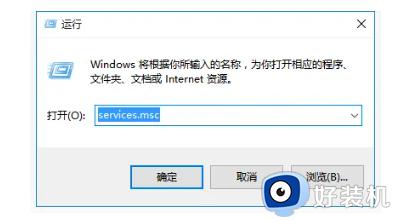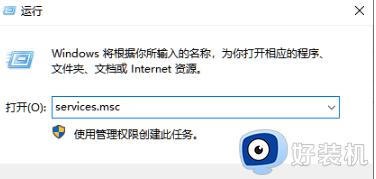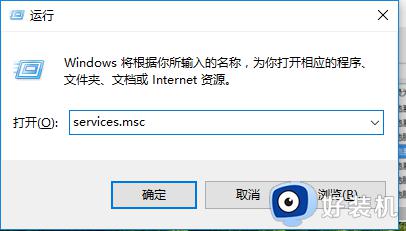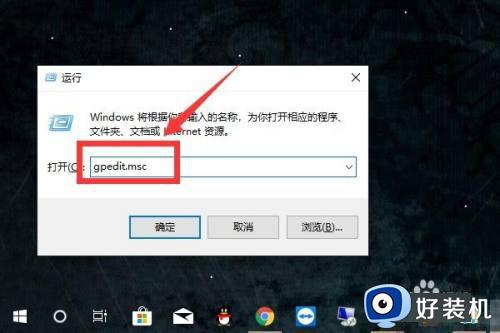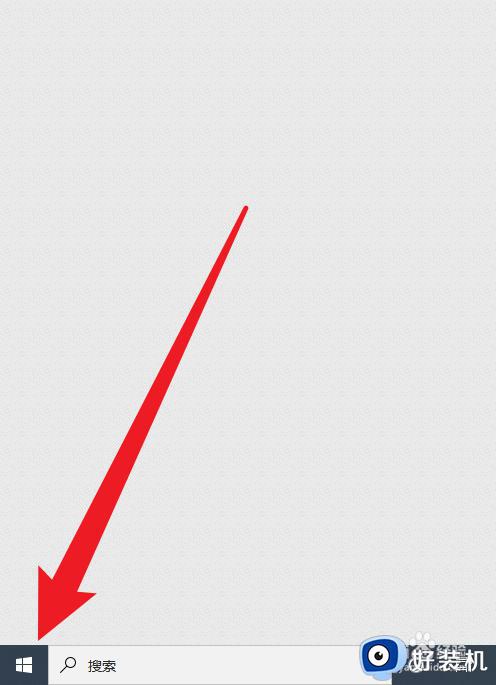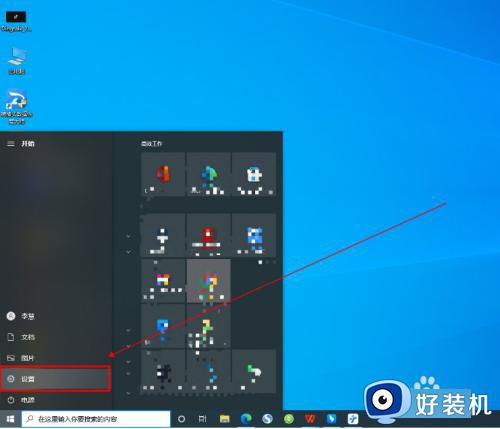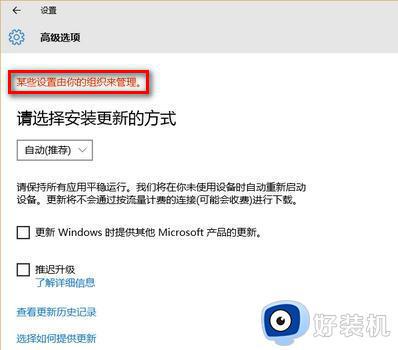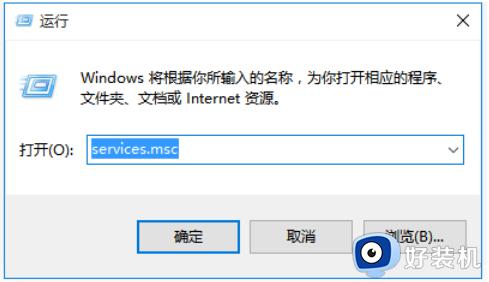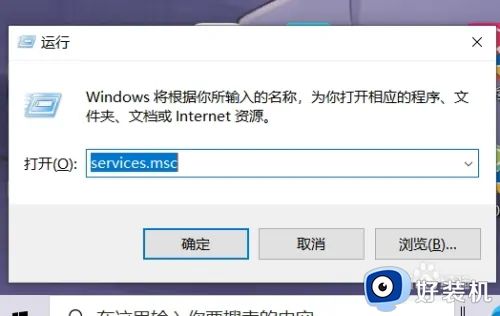windows10不更新怎么设置 windows10设置不更新系统方法
时间:2023-03-13 11:31:04作者:xinxin
由于当前windows10系统运行还不是很稳定,因此微软也每隔一段时间都会发送更新推送,可是有些用户却不想要对windows10系统进行更新,担心在更新完之后会出现新的系统问题,那么windows10不更新怎么设置呢?今天小编就来教大家windows10设置不更新系统方法。
推荐下载:win10雨林木风系统
具体方法:
1、进入windows10系统后右击此电脑选项,在菜单中点击管理选项。
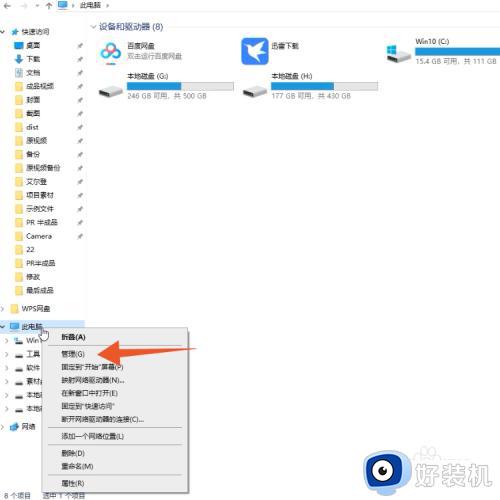
2、在管理窗口中点击左侧的服务和应用程序选项,在右侧选择服务选项。
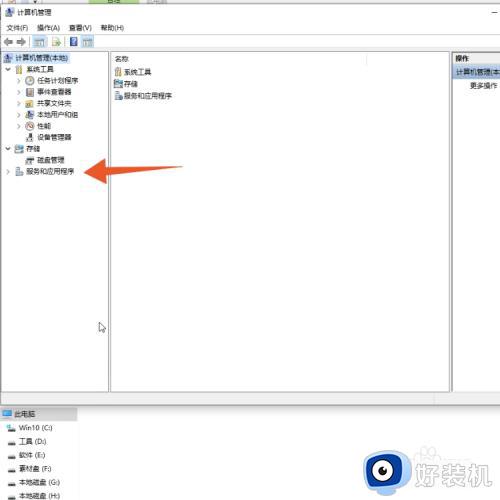
3、向下滑动右侧的列表浏览各种服务,在W字母开头的区域中找到Windows Update服务。
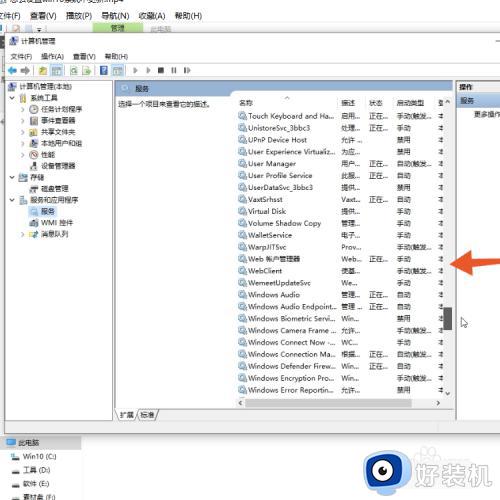
4、右击Windows Update服务后在右键菜单中选择进入属性选项。
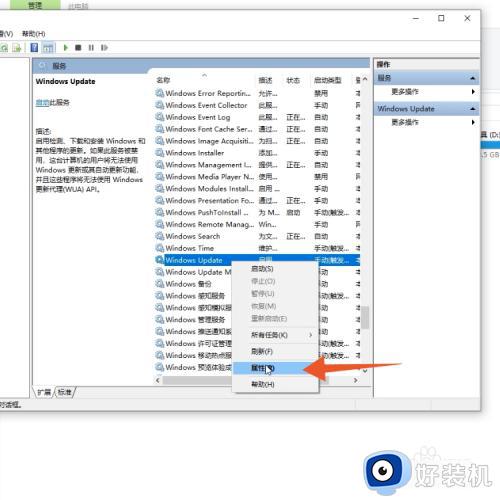
5、找到启动类型这一栏后展开启动类型菜单,选择禁用就能完全禁止系统更新了。
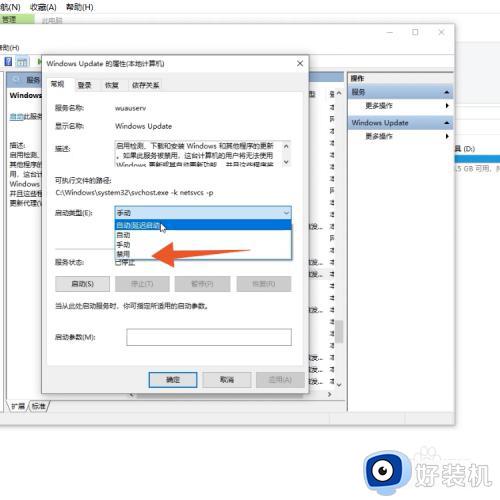
上述就是小编给大家介绍的windows10设置不更新系统方法了,有需要的用户就可以根据小编的步骤进行操作了,希望能够对大家有所帮助。